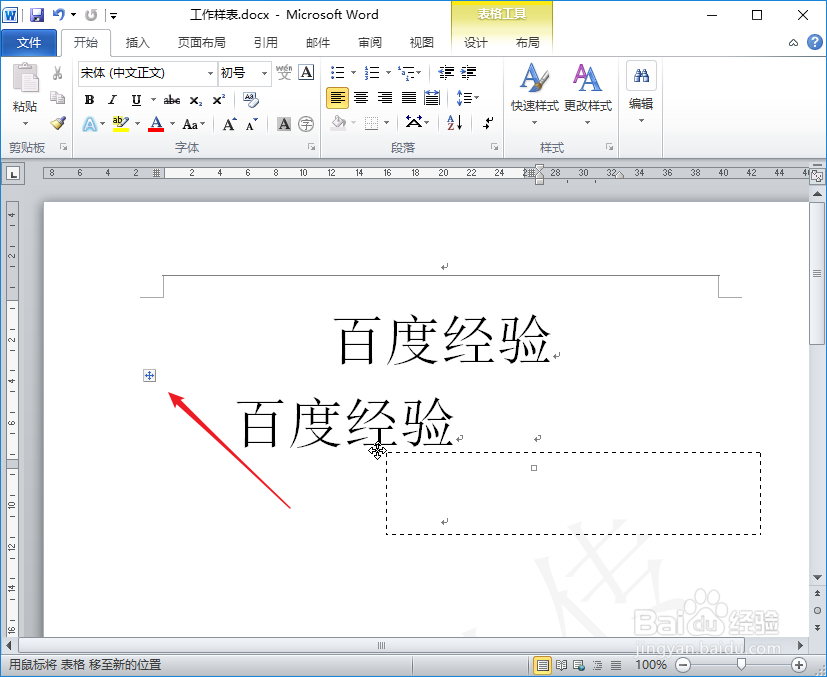1、打开一个word文档作为例子。如图所示:

2、框选文本文档后点击工具栏标签中的居中按钮,完成居中设置。如图所示:

3、或者打开标尺,利用空格键输入空位符手动居中。如图所示:

4、这两种最基础的方法对于单格式样式很方便,但是对于多格式的设置我们就借用表格来进行居中。先添加一个表格。如图所示:

5、在表格内输入文档内容后,使用居中显示。如图所示:

6、使用鼠标右键点击表格边框,选择“边框和底纹”修改边框样式将边框颜色修改为白色。如图所示:


7、再次调整位置时,可直接拖动边框进行设置,这样不会产生错位。如图所示: